电脑怎么设置光驱启动顺序?启动顺序设置后如何重启电脑?
24
2025-03-03
在使用Z590主板的电脑中,正确设置硬盘为第一启动顺序是让电脑从硬盘引导操作系统的重要步骤。而显示启动菜单则帮助用户在启动时选择不同的启动设备。本文将详细指导您如何在Z590主板上设置硬盘为第一启动设备,并演示如何查看及选择启动菜单。
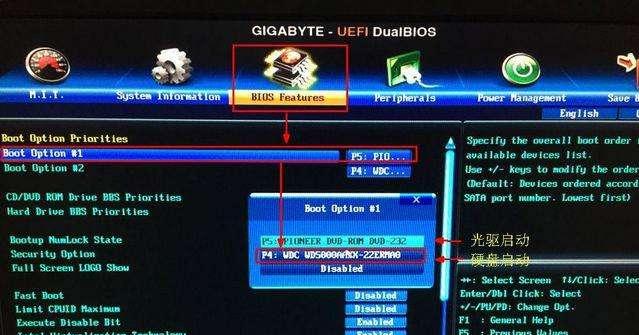
确定如何进入BIOS
首次开启电脑或重启时,您需要在启动画面出现特定品牌的BIOS标志时,立即按下特定的键或组合键进入BIOS设置界面。不同品牌主板的进入按键可能有所不同,常见的有:`Del`、`F2`、`F10`或`F12`键。具体请参考主板说明书或品牌官网信息。
进入BIOS后的操作流程
1.电脑启动后,立即按下指示的键进入BIOS设置界面。
2.在BIOS界面中,您可以使用方向键来移动光标,选择相应的选项。

找到启动相关选项
在BIOS界面中,通常会有“Boot”、“Advanced”、“Security”等几个主要选项卡。您需要找到带有“Boot”或类似字眼的选项卡,如下:
```
Boot
Security
Advanced
```
进入启动菜单
在“Boot”选项卡中,您可以找到启动顺序的设置项,这通常显示为“BootPriorityOrder”、“BootSequence”或“BootOptionPriorities”。
设置硬盘为第一启动项
遵循以下步骤,将您的硬盘设置为第一启动顺序:
1.使用键盘上的方向键选中“BootPriorityOrder”或“BootSequence”。
2.通过“Enter”键进入设置界面。
3.利用方向键和`+`或`-`按键调整硬盘(通常标识为HDD或SSD)到列表的最上方。
4.通过“Enter”键确认选择。
5.完成设置后,通常需要按下`F10`键保存更改并退出。
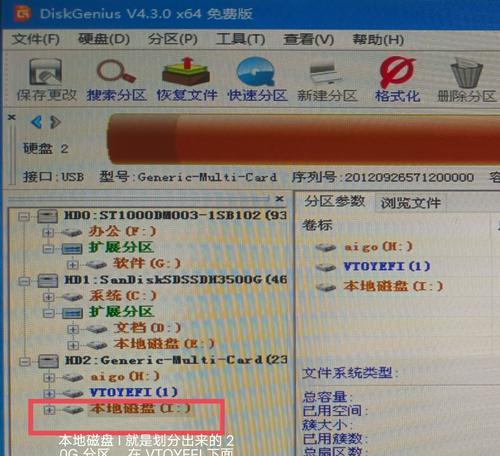
进入启动菜单的方法
如果您希望在每次启动时显示启动菜单,以便选择不同的启动设备(如从USB启动),则需要在BIOS中打开启动菜单显示功能。
1.在BIOS的“Boot”选项卡中寻找“BootOption1”或其他相似名称的设置。
2.选择您希望在启动菜单中首先显示的设备,如“UEFI:USBDrive”表示USB设备。
3.保存BIOS设置并退出,下次启动时,电脑将显示启动菜单。
Q1:如何确认BIOS中的启动顺序是正确的?
一旦硬盘设置为第一启动项,保存并重启您的电脑。如果一切设置正确,电脑应当会从硬盘启动操作系统。
Q2:如果我需要临时从其他设备启动怎么办?
在启动时,根据屏幕提示,通常可以通过按如`Esc`、`F12`等键来进入临时启动菜单,选择您需要的启动设备。
Q3:如果更改启动顺序后电脑无法启动怎么办?
如果更改启动顺序后电脑无法启动,您需要重新进入BIOS,将启动顺序改回原先的设置,并检查是否有其他硬件或软件问题。
通过以上步骤,您可以轻松地在Z590主板上设置硬盘为第一启动顺序,并掌握如何显示及使用启动菜单。这样不仅可以确保操作系统顺利启动,也能在需要时从其他设备引导。希望本文的详细教程能帮助您顺利完成这些操作。
版权声明:本文内容由互联网用户自发贡献,该文观点仅代表作者本人。本站仅提供信息存储空间服务,不拥有所有权,不承担相关法律责任。如发现本站有涉嫌抄袭侵权/违法违规的内容, 请发送邮件至 3561739510@qq.com 举报,一经查实,本站将立刻删除。